迅捷pdf编辑器如何给pdf插入新的文档页面?
时间:2021-05-25 来源:互联网
迅捷pdf编辑器如何给pdf插入新的文档页面?相信很多朋友的工作中都有用到迅捷pdf编辑器软件,不过你们知道迅捷pdf编辑器如何编辑pdf并插入新文档页面呢?下文小编就为你们带来了迅捷pdf编辑器编辑PDF并插入新文档页面的具体操作流程。感兴趣的朋友快来了解一下吧。
软件名称:迅捷PDF编辑器 v2.1.0.0 官方最新安装版软件大小:1.15MB更新时间:2019-08-30立即下载
迅捷pdf编辑器编辑PDF并插入新文档页面的具体操作流
我们先打开迅捷pdf编辑器编辑软件,然后我们点击文件里的打开按钮,将需要进行编辑的PDF文件打开。

这时候我们打开PDF文件之后,如果想要在PDF文件当中插入新的文档页面,那么需要点击界面的文档选项,然后选择里面的插入页面功能。
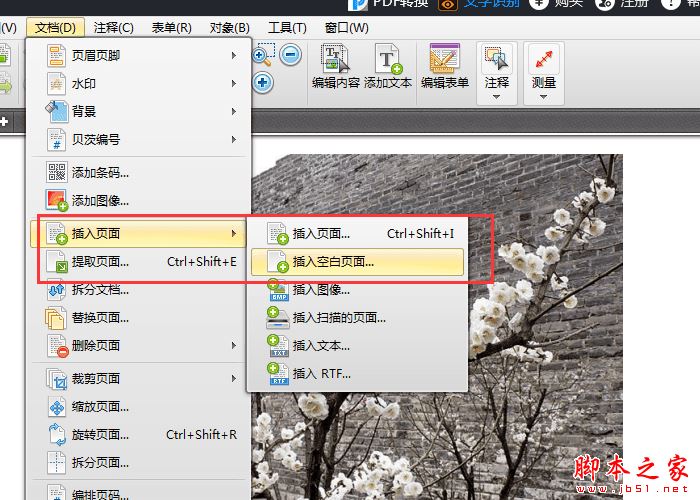
我们接着进入插入空白页界面之后,首先需要选择插入页面的格式,然后点击页码选项,选择需要插入的位置,最后点击确定按钮,即可成功将新的文档页面插入PDF文件当中。

最后我们插入完成之后,点击保存选项,保存编辑完成的PDF文件。
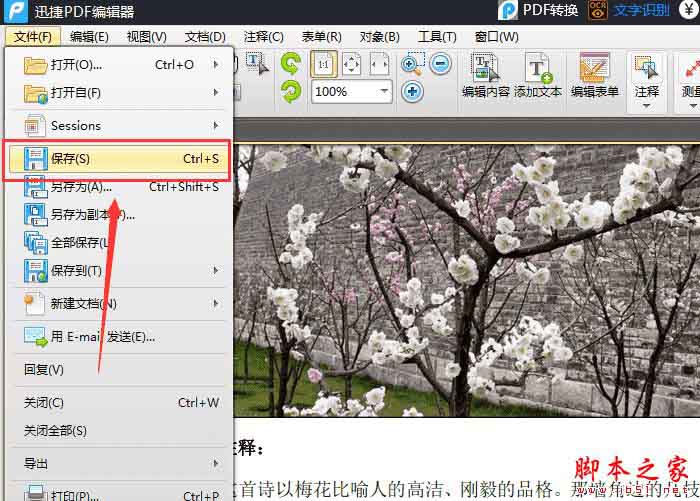
以上便是PHP爱好者小编为大家分享的关于迅捷pdf编辑器编辑PDF并插入新文档页面的具体操作流,希望能够帮到你,PHP爱好者持续发布更多资讯,欢迎大家的关注。
相关阅读更多 +
-
 2026好玩的高难度电脑ARPG游戏推荐 2026-01-14
2026好玩的高难度电脑ARPG游戏推荐 2026-01-14 -
 最新高人气热门巅峰游戏大作推荐 2026-01-14
最新高人气热门巅峰游戏大作推荐 2026-01-14 -
 网易逆水寒手游最贵版本上线(跨年版) 2026-01-14
网易逆水寒手游最贵版本上线(跨年版) 2026-01-14 -
 2025高人气新游排行榜推荐 2026-01-14
2025高人气新游排行榜推荐 2026-01-14 -
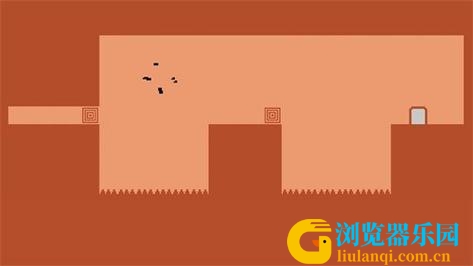 2025全网爆火的休闲游戏合集推荐 2026-01-14
2025全网爆火的休闲游戏合集推荐 2026-01-14 -
 飞艇英雄攻略图文 飞艇英雄萌新开荒超详细入坑攻略 2026-01-14
飞艇英雄攻略图文 飞艇英雄萌新开荒超详细入坑攻略 2026-01-14
最近更新





